-
Planejar e criar uma implantação
-
Pools de identidade de diferentes tipos de ingresso de identidade de máquina
-
Migrar cargas de trabalho entre locais de recursos usando o Serviço de Portabilidade de Imagem
-
-
-
-
Gerenciamento de vários sites e agregação de recursos do usuário
-
Solucionar problemas de registro de VDA e inicialização de sessão
-
This content has been machine translated dynamically.
Dieser Inhalt ist eine maschinelle Übersetzung, die dynamisch erstellt wurde. (Haftungsausschluss)
Cet article a été traduit automatiquement de manière dynamique. (Clause de non responsabilité)
Este artículo lo ha traducido una máquina de forma dinámica. (Aviso legal)
此内容已经过机器动态翻译。 放弃
このコンテンツは動的に機械翻訳されています。免責事項
이 콘텐츠는 동적으로 기계 번역되었습니다. 책임 부인
Este texto foi traduzido automaticamente. (Aviso legal)
Questo contenuto è stato tradotto dinamicamente con traduzione automatica.(Esclusione di responsabilità))
This article has been machine translated.
Dieser Artikel wurde maschinell übersetzt. (Haftungsausschluss)
Ce article a été traduit automatiquement. (Clause de non responsabilité)
Este artículo ha sido traducido automáticamente. (Aviso legal)
この記事は機械翻訳されています.免責事項
이 기사는 기계 번역되었습니다.책임 부인
Este artigo foi traduzido automaticamente.(Aviso legal)
这篇文章已经过机器翻译.放弃
Questo articolo è stato tradotto automaticamente.(Esclusione di responsabilità))
Translation failed!
Gerenciamento de vários sites e agregação de recursos do usuário final
Como Administrador de Nuvem de vários sites, você pode designar um site como principal e vincular outros sites a ele para gerenciamento centralizado. Esse recurso ajuda a melhorar a eficiência operacional em vários aspectos:
- Gerenciamento eficiente de sites. Os administradores podem gerenciar vários sites a partir de uma única interface, alternando entre eles usando o menu suspenso no canto superior direito.
- Navegação contínua. Os administradores podem alternar facilmente entre o Studio e o Monitor sem precisar selecionar novamente o site. Quando um site é selecionado no Studio, ele é automaticamente selecionado no Monitor, otimizando seu fluxo de trabalho.
- Operações simplificadas de suporte técnico. Os administradores podem visualizar informações de todos os sites em um único console do Monitor.
- Recursos agregados do usuário final. Os usuários finais podem fazer login em uma única URL do Citrix Workspace (por exemplo, primarysite.cloud.com) para acessar seus aplicativos e desktops de qualquer site vinculado.
Este artigo ajuda você a entender, configurar e usar o gerenciamento centralizado de sites. Ele o orienta pelos seguintes tópicos:
- Visão geral
- Administradores de nuvem: Configurar o gerenciamento centralizado de sites
- Administradores: Gerenciar sites a partir de uma única interface
- Casos de uso típicos
Nota:
O gerenciamento centralizado de sites não é atualmente compatível com Provedores de Serviços Citrix (CSPs) e seus locatários.
Visão geral
O diagrama a seguir ilustra a arquitetura hierárquica primária-secundária no gerenciamento centralizado de sites.
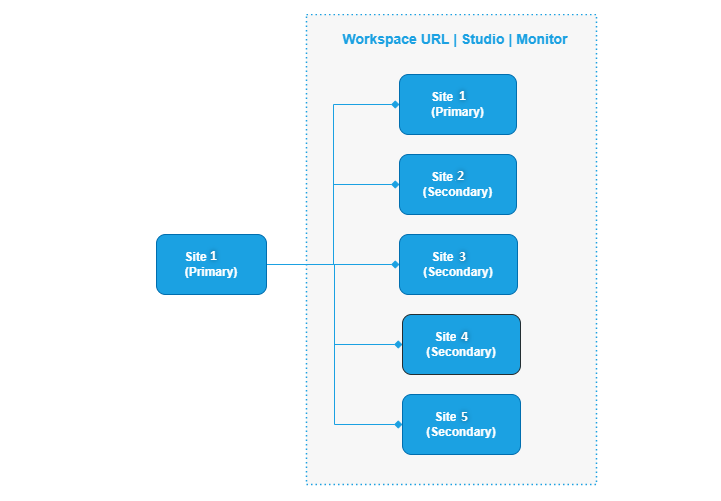
Definições de sites primários e secundários:
- Principal (também conhecido como hub). O site central usado para gerenciar todos os sites vinculados.
- Secundário (também conhecido como spoke). Um site adicionado ao site principal para gerenciamento centralizado.
Funções e permissões do administrador
O acesso ao recurso de gerenciamento de vários sites varia de acordo com a função do administrador:
-
Somente administradores com a função de Administrador de Nuvem podem configurar o gerenciamento de vários sites e a agregação de recursos do usuário final.
-
Após a configuração:
-
No console do Studio: O gerenciamento de vários sites está disponível para administradores com Acesso ao Console de Gerenciamento.
- Se você for um administrador de site principal com Acesso ao Console de Gerenciamento, poderá visualizar um site secundário na lista suspensa de sites após acessar o site principal. A lista inclui apenas sites secundários nos quais você é um administrador com Acesso ao Console de Gerenciamento.
- Suas permissões dentro de cada site são determinadas por suas funções e escopos atribuídos.
Para obter mais informações, consulte gerenciar vários sites a partir de uma única interface do usuário do Studio.
-
No console do Monitor: O gerenciamento de vários sites está disponível apenas para administradores com a função de Administrador de Suporte Técnico ou Administrador de Monitor Completo.
-
Limitações
- Limite de quatro sites secundários. Para um desempenho ideal na agregação de recursos do usuário final por meio de uma única URL de loja, recomendamos adicionar no máximo quatro sites secundários. Por exemplo, exceder esse limite pode levar a logins lentos no Monitor.
- Consistência regional. Para agregar recursos do usuário final, todos os sites secundários devem estar na mesma região que o site principal.
Administradores de Nuvem: Configurar o gerenciamento centralizado de sites
Como Administrador de Nuvem de vários sites, você pode configurar o gerenciamento centralizado de sites.
Preparação
Antes de começar, você precisa:
-
Designar uma conta de nuvem principal. Determine uma conta de nuvem (também chamada de site) onde você gerencia centralmente os sites em sua organização.
-
Garantir que você tenha a função de Administrador de Nuvem. Certifique-se de ter a função de Administrador de Nuvem para todos os sites que deseja vincular para gerenciamento centralizado. Para obter mais informações, consulte Adicionar um administrador.
Configurar o gerenciamento centralizado de sites
Para configurar o gerenciamento centralizado de sites, siga estas etapas:
- Faça login no Citrix Cloud™ e, em seguida, selecione a conta de nuvem que você deseja designar como o site principal.
- Acesse DaaS para abrir o Studio.
- No painel esquerdo, selecione “Configurações”.
-
Na guia “Configurações do site”, clique em “Adicionar” no bloco “Gerenciamento centralizado de sites”.
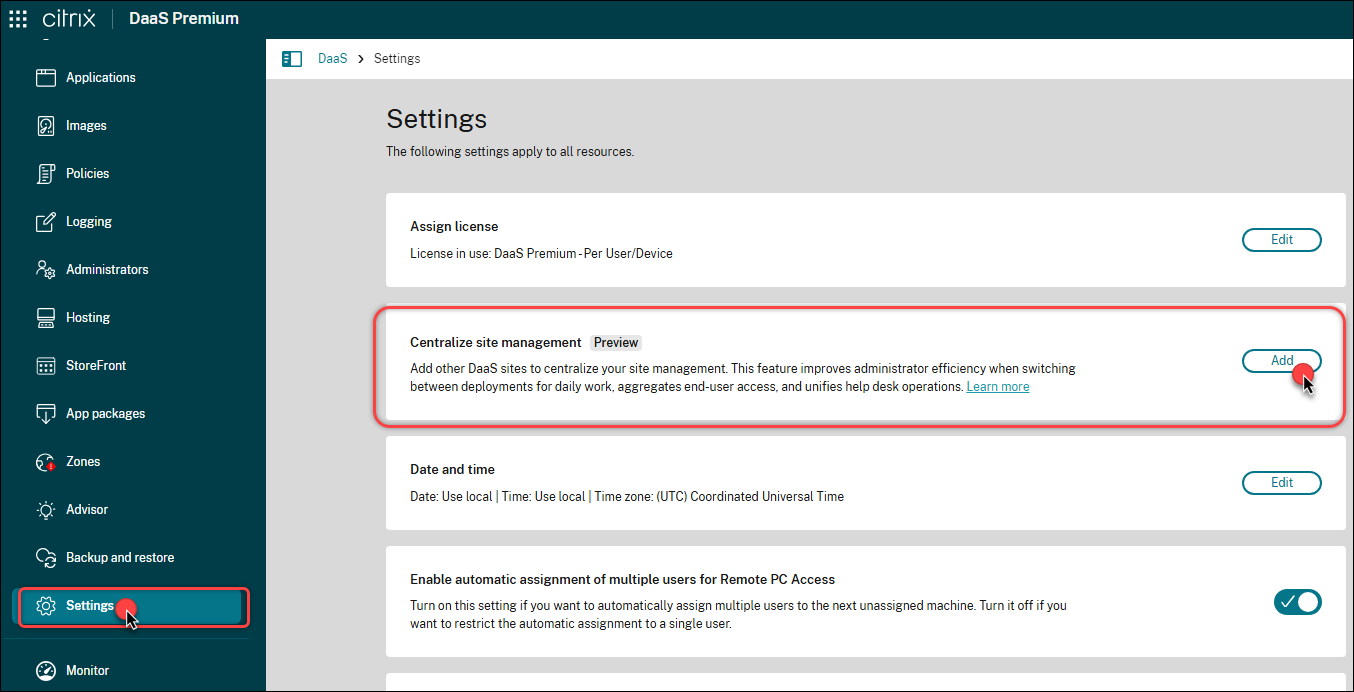
- Na página “Reconhecimento” que aparece, selecione a caixa de seleção de confirmação e clique em “Confirmar” para confirmar a configuração deste site como principal.
-
Na página “Adicionar sites DaaS” que aparece, conclua as seguintes configurações:
-
Selecione como você deseja aplicar o gerenciamento centralizado:
- Adicionar somente sites DaaS. Aplique o gerenciamento centralizado somente aos consoles do Studio e Monitor.
- Adicionar sites DaaS e agregar recursos do usuário final por meio de uma única URL de loja. Aplique o gerenciamento centralizado aos consoles do Studio e Monitor e à URL da loja.
-
Selecione as contas de nuvem que você deseja adicionar como sites secundários. Somente as contas de nuvem para as quais você é um Administrador de Nuvem aparecem.
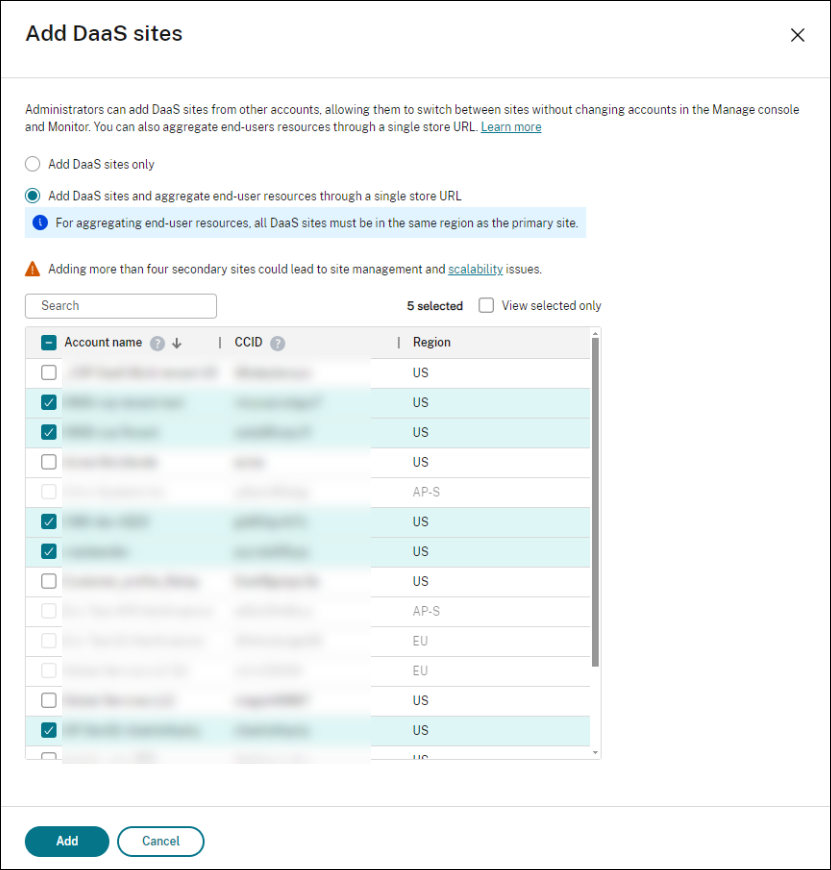
Nota:
Se você escolheu Adicionar sites DaaS e agregar recursos do usuário final por meio de uma única URL de loja na etapa anterior:
- Para um desempenho ideal na agregação de recursos do usuário final, recomendamos adicionar no máximo quatro sites secundários.
- Somente os sites localizados na mesma região que o site principal estão disponíveis para seleção como sites secundários.
-
Clique em “Adicionar”.
-
-
Atualize seu navegador. A caixa de seleção de site aparece no canto superior direito do console, onde este site e seus sites secundários aparecem.
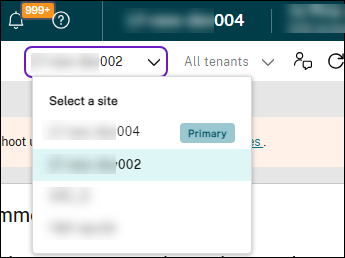
Nota
- Após a configuração, o gerenciamento de vários sites está disponível para administradores do site principal designado, permitindo que eles gerenciem sites secundários a partir de uma única interface do usuário do Studio sem trocar de conta. Para obter mais informações, consulte gerenciar vários sites a partir de uma única interface do usuário do Studio.
- Você também pode habilitar o gerenciamento de vários sites para outros sites na agregação, designando esse site como um site principal.
- O gerenciamento centralizado de sites não é compatível com CSPs e seus locatários, mesmo que o botão “Adicionar” ou “Gerenciar” no bloco “GERENCIAR > Configurações > Gerenciamento centralizado de sites” esteja habilitado.
Adicionar ou remover um site secundário
Como Administrador de Nuvem do site principal, você pode adicionar ou remover um site secundário do gerenciamento centralizado de sites. As etapas detalhadas são as seguintes:
- Faça login no Citrix Cloud e selecione o nome da conta do site principal.
- Acesse DaaS para abrir o Studio.
- No painel esquerdo, selecione “Configurações”.
- No bloco “Gerenciamento centralizado de sites”, clique em “Gerenciar”.
- Na página “Gerenciar sites DaaS” que aparece, desmarque a caixa de seleção ao lado da conta que você deseja desvincular do site principal ou selecione a que deseja adicionar ao site principal.
- Clique em “Salvar”.
Nota:
Ao alternar para um site secundário por meio do site principal, o botão “Gerenciar” no bloco “GERENCIAR > Configurações > Gerenciamento centralizado de sites” é desabilitado.
Administradores: Gerenciar sites a partir de uma única interface
Após a configuração, como administrador de vários sites, você pode gerenciá-los a partir de uma interface do usuário do Studio, eliminando a necessidade de trocar de conta.
Considerações ao alternar entre sites
-
A configuração de cada site é gerenciada separadamente. As configurações de um site não se mesclam com as de outro no menu “Gerenciar”.
-
Quando você está em um site secundário a partir do site principal:
- Seu acesso aos itens de menu no menu “GERENCIAR” depende de suas permissões para o site secundário.
-
Seu acesso aos itens de menu diferentes de “GERENCIAR” no painel esquerdo depende de suas permissões para o site principal.
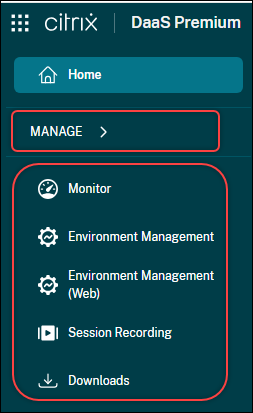
Gerenciar sites
Para gerenciar sites a partir de uma única interface, siga estas etapas:
- Faça login no Citrix Cloud e selecione o nome da conta do site principal.
- Acesse DaaS para abrir o Studio.
- Selecione um site conforme necessário na lista suspensa de sites no canto superior direito. A lista suspensa inclui o site principal e quaisquer sites secundários onde você tenha uma função de administrador com Acesso ao Console de Gerenciamento.
- No painel esquerdo, selecione um nó em “Gerenciar” e inicie seu gerenciamento. Por exemplo, selecione “Catálogos de Máquinas” para começar a criar ou gerenciar catálogos para o site selecionado.
Administradores: Monitorar sites a partir de uma única interface
Após a configuração, como Administrador de Suporte Técnico ou Administrador de Monitor Completo de vários sites, você pode monitorá-los a partir de uma interface do usuário do Monitor, eliminando a necessidade de trocar de conta.
Casos de uso típicos
O gerenciamento centralizado de sites ajuda as organizações a simplificar a administração e o acesso do usuário em vários sites do Citrix DaaS™. Esta seção descreve casos de uso comuns.
Administração eficiente de sites
O gerenciamento de vários sites simplifica a administração. Por exemplo, uma organização com três sites DaaS pode gerenciá-los centralmente:
- Site A: Desenvolvimento
- Site B: Teste de Aceitação do Usuário
- Site C: Produção
Fusões e aquisições
A aquisição de uma nova empresa geralmente resulta em uma estrutura de domínio complexa, como vários domínios FQDN de diferentes florestas com o mesmo nome em uma relação de confiança de domínio. Um único site pode causar problemas de enumeração de recursos ou acesso. O gerenciamento de vários sites permite que as organizações mantenham implantações separadas enquanto as gerenciam a partir de uma única interface.
Agregação de recursos do usuário final
Com a agregação de recursos do usuário final habilitada, os usuários podem acessar aplicativos e desktops de vários sites por meio da URL do Workspace do site principal. Por exemplo:
- Sem agregação: O Usuário 2 deve usar URLs separadas para cada site:
- URL do Workspace do Site 0 para acessar o Aplicativo 2
- URL do Workspace do Site 1 para acessar o Aplicativo 3
- URL do Workspace do Site 3 para acessar o Aplicativo 7
-
Com agregação: O Usuário 2 acessa todos os aplicativos por meio da URL do Workspace do site principal.
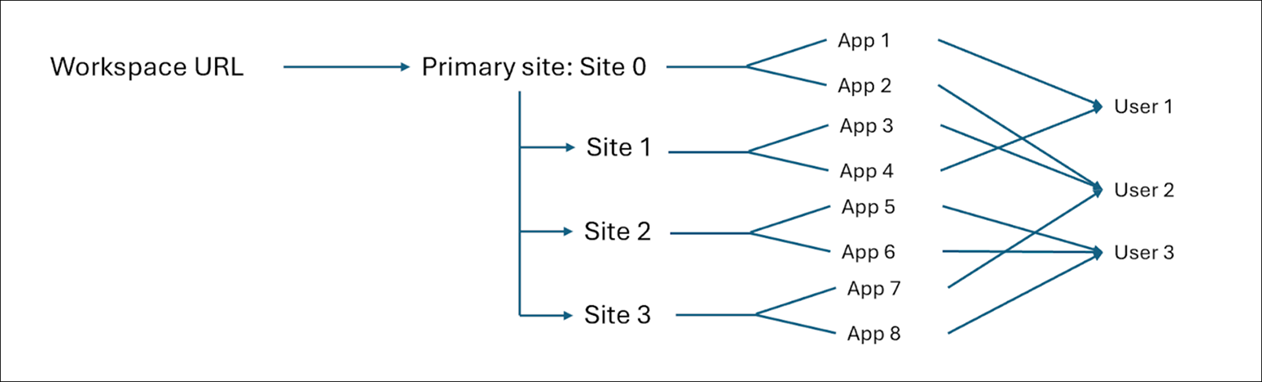
Compartilhar
Compartilhar
This Preview product documentation is Citrix Confidential.
You agree to hold this documentation confidential pursuant to the terms of your Citrix Beta/Tech Preview Agreement.
The development, release and timing of any features or functionality described in the Preview documentation remains at our sole discretion and are subject to change without notice or consultation.
The documentation is for informational purposes only and is not a commitment, promise or legal obligation to deliver any material, code or functionality and should not be relied upon in making Citrix product purchase decisions.
If you do not agree, select I DO NOT AGREE to exit.